Jak wyszukiwać w witrynie w Google?
Opublikowany: 2021-12-24Dzięki Google świat informacji jest na wyciągnięcie ręki. Możesz swobodnie odkrywać ten świat, a prawie wszystko, czego szukasz, znajduje się w Google. Jednak świat jest tak rozległy, że czasami gubisz się w podróży.
Na szczęście zawsze istnieje skrót do celu. W tym przypadku skrótem jest wyszukiwanie w określonej witrynie internetowej za pomocą Google pod kątem określonego terminu lub pomysłu, którego potrzebujesz. Takie podejście może znacznie zmniejszyć nieistotne wyniki i czas poświęcony na znalezienie tego, czego potrzebujesz. W tym samouczku przejdę od zera do zaawansowanych funkcji wyszukiwania w witrynie Google.
Korzyści z wyszukiwania witryny w Google
Wyszukiwanie w witrynie to możliwość wyszukiwania treści tylko w jednej domenie. Użytkownicy mogą wyszukiwać określone słowo kluczowe, temat lub po prostu przeszukiwać całą zawartość witryny. Niektóre witryny mają własną funkcję wyszukiwania witryn dla swoich użytkowników. Dla tych, którzy go nie mają, użytkownicy mogą przeszukiwać witrynę za pomocą Google.
Używając Google do przeszukiwania witryny, nie musisz przeszukiwać różnych linków i przeszukiwać kolejnych stron wyników. Zamiast tego możesz skoncentrować swoje wyszukiwanie na jednej witrynie, a Google zwraca tylko wyniki z pasującej domeny. Istnieje kilka powodów, dla których korzystanie z Google do wyszukiwania witryny jest błogosławieństwem.
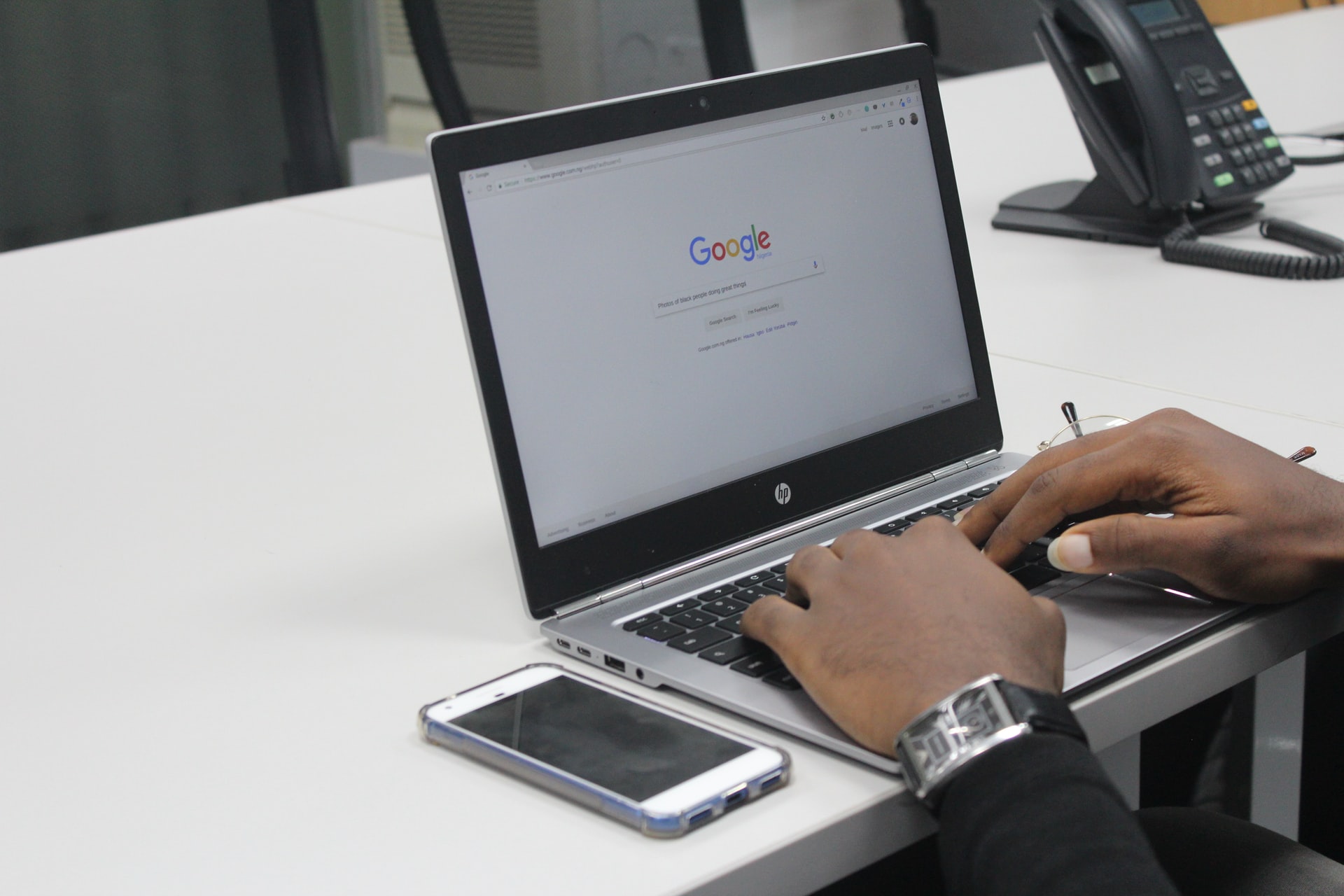
Możliwość znalezienia wszystkiego, czego potrzebujesz w jednej domenie
Wyszukiwanie w witrynie za pomocą Google przydaje się, gdy witryna, którą chcesz przeszukać, ma słabą lub w ogóle nie ma funkcji wyszukiwania. Jest to również przydatne, gdy nie pamiętasz konkretnej treści, której szukasz, ale nadal pamiętasz witrynę. Google może pomóc skrócić proces wyszukiwania, umieszczając wszystkie istotne informacje w jednej witrynie. W ten sposób możesz uzyskać więcej wglądu i danych, a nawet tego, co pisze konkurencja na dany temat.
Niektóre częste przypadki użycia wyszukiwania w witrynie w Google to:
- Wyszukuj dane na innym blogu lub w witrynie, gdy potrzebujesz ich do wzmocnienia treści.
- Szukaj tematów, gdy chcesz sprawdzić wyjątkowość swoich treści.
- Wyświetlaj zawartość, gdy musisz połączyć swój artykuł z fragmentem treści. Możesz nawet znaleźć nowe klejnoty, o których istnieniu nie wiedziałeś.
- Przeprowadź analizę konkurencji, gdy chcesz wiedzieć, o czym piszą Twoi konkurenci.
Korzyści wykraczają daleko poza samo wyszukiwanie informacji
- Poświęć mniej czasu na przewijanie stron wyników
Używając Google do wyszukiwania w witrynie, możesz zobaczyć wyniki dla swoich słów kluczowych, artykułów lub możliwości linkowania znacznie szybciej niż indeksowanie każdej strony.
- Popraw swoje SEO
Możesz dowiedzieć się, ile Twoich stron jest indeksowanych przez Google, znaleźć problemy z indeksowaniem w Twojej witrynie i znaleźć sposoby na szybsze indeksowanie stron i wyższą pozycję w rankingu.
- Nie są potrzebne żadne umiejętności techniczne
A najlepsze jest ostatnie, nie potrzebujesz żadnego doświadczenia technicznego, aby przeprowadzić wyszukiwanie na miejscu. Wystarczy kilka szybkich kroków, a uzyskasz dokładnie takie wyniki, jakie chcesz, zamiast przesiewać strony.
Przewodnik po wyszukiwaniu w witrynie w Google
Istnieją różne techniki przeszukiwania witryny. Możesz zacząć od podstaw, takich jak wyszukiwanie w całej witrynie lub wyszukiwanie określonej frazy, i przejść do bardziej zaawansowanych funkcji, takich jak wyszukiwanie wielu słów kluczowych lub nawet wykluczanie słów kluczowych lub witryn z wyszukiwanego hasła. Powszechną rzeczą jest to, że są one dość łatwe, o ile masz w głowie konkretną stronę internetową.
Aby wyszukiwać w określonej witrynie, musisz wykonać następujące trzy kroki , aby Google mógł rozpoznać Twoją intencję.
Krok 1: Wpisz polecenie wyszukiwania Google
Najpierw otwórz Google w preferowanej przeglądarce i wpisz następujące polecenie w pasku wyszukiwania: witryna, dwukropek i adres URL witryny . To zdjęcie daje jaśniejszy przykład.
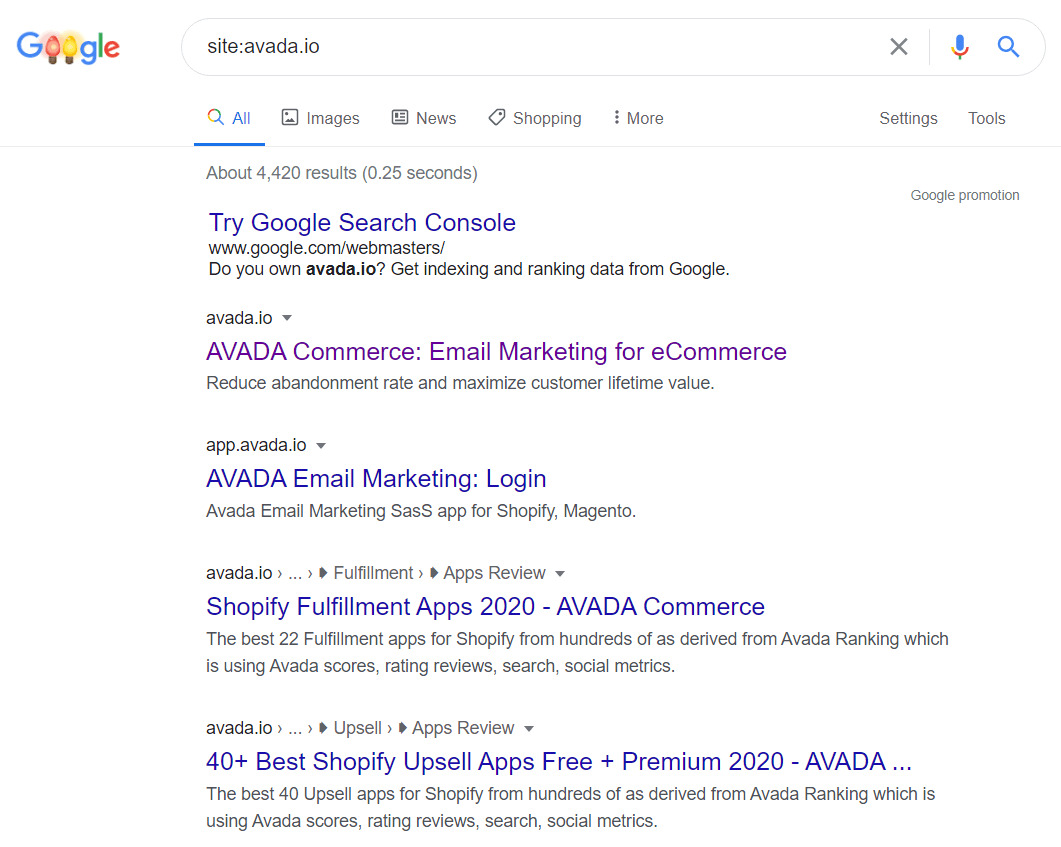
Uwzględniając adresy URL domeny w wyszukiwanych hasłach, Google zawęzi wyniki tylko do podanej przeze mnie witryny: avada.io . Wszystko z tych stron zostanie wyciągnięte, w tym wszystkie subdomeny.
Upewnij się, że między każdą częścią polecenia nie ma spacji. Nie musisz podawać schematu (HTTPS:// lub HTTP://) i subdomeny „www”. adresu URL. Jednak rozszerzenie domeny, takie jak .com , .org lub .io , takie jak tutaj, jest wymagane.
Chociaż już powiedziałem, że nie musisz umieszczać „www”. część w wyszukiwanym haśle, zwróć szczególną uwagę na inne subdomeny, takie jak blog. , aplikacja. , i tak dalej. Wyniki zmienią się w zależności od tego, co wpiszesz przed nazwą domeny. Więcej szczegółów omówimy w dalszej części tego artykułu.
Krok 2: Zawęź wyszukiwanie
Jeśli uważasz, że wyniki wyszukiwania w witrynie są nadal zbyt szerokie, możesz rozważyć dopracowanie wyszukiwania za pomocą frazy wyszukiwania.
Najpierw dodaj pojedynczą spację do poprzedniego polecenia wyszukiwania (witryna, dwukropek i adres URL witryny). Następnie wpisz wyszukiwaną frazę, aby przefiltrować wyniki wyszukiwania. Na przykład chcę wyszukać artykuły związane z marketingiem, które zostały opublikowane w 2020 roku na stronie AVADA. Cała wyszukiwana przeze mnie fraza to:


Jest to bardzo przydatne, gdy chcesz wyszukać określony fragment treści, danych lub tematów, ponieważ samo przeszukiwanie witryny jest wystarczająco czasochłonne.
Krok 3: Uruchom wyszukiwanie
Teraz kliknij ikonę lupy, otrzymasz wyniki w ciągu kilku sekund, a wszystkie będą pasować do wyszukiwanej frazy (jeśli ją masz) i pochodzą z domeny określonej w operatorach wyszukiwania.
Zaawansowane funkcje wyszukiwania w witrynie Google
Po przeprowadzeniu Cię przez podstawowe kroki wyszukiwania witryny w Google, pokażę Ci kilka zaawansowanych „sztuczek”, aby jeszcze dokładniej i skuteczniej przeszukiwać witrynę Google.
Wyszukiwanie na poziomie witryny w Google
Jak wspomniano powyżej, mogę jeszcze bardziej dopracować wyniki, koncentrując się tylko na jednej subdomenie witryny, takiej jak Blog AVADA (blog.avada.io) lub Centrum pomocy AVADA (help.avada.io)
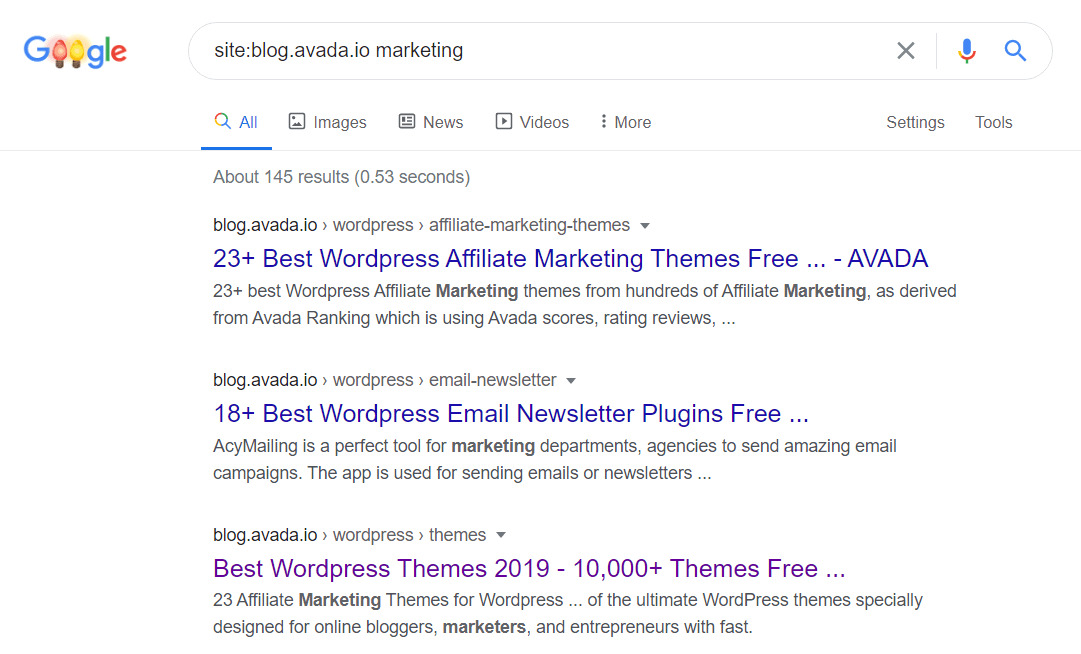
Spowoduje to zwrócenie tylko wyników z sekcji Blog na stronie internetowej. Jest to przydatne dla tych, którzy chcą przeszukiwać duże witryny z wieloma subdomenami. Więc oprócz nazwy domeny możesz również pamiętać o konkretnej subdomenie, aby uzyskać dokładniejsze wyniki wyszukiwania.
Szukaj konkretnych fraz
W odróżnieniu od doprecyzowania wyszukiwania za pomocą wyszukiwanego hasła lub frazy, podczas wyszukiwania dokładnej frazy musisz umieścić ją w nawiasie w cudzysłowie .
Na przykład, jeśli chcę wyszukać artykuły zawierające frazę „E-mail marketing” w witrynie, wyszukam:
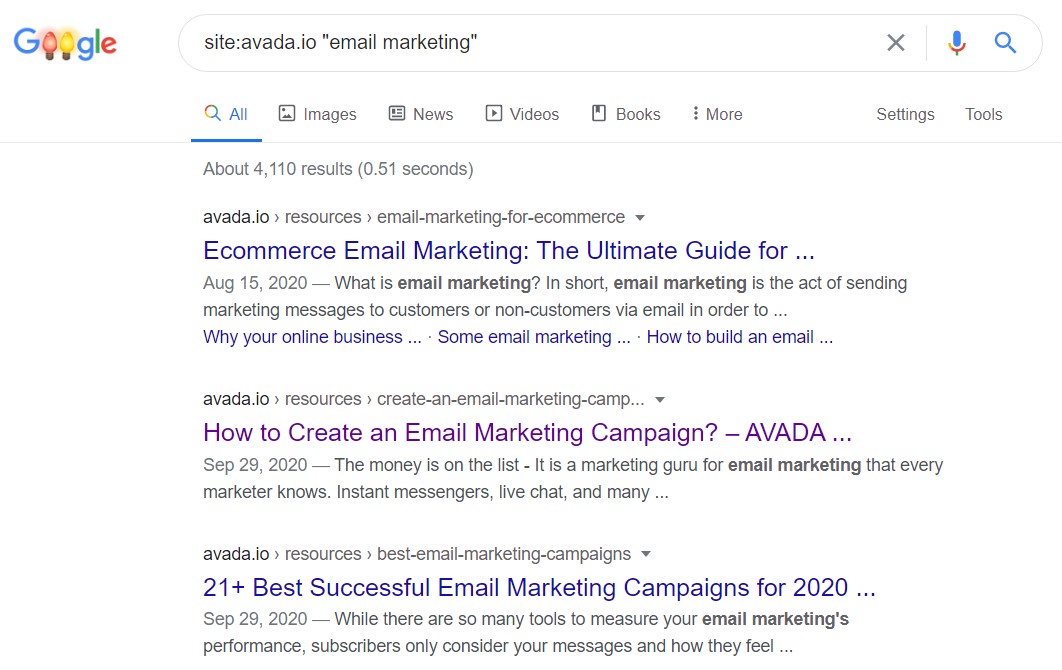
Na stronie wyników wyszukiwania będą wyświetlane tylko artykuły zawierające dokładnie to wyrażenie. Jeśli masz tendencję do zapamiętywania konkretnej frazy, warto wypróbować tę metodę.
Wiele słów kluczowych
Jednym ze sposobów, aby jak najlepiej wykorzystać metodę wyszukiwania cytatów, jest użycie OR do połączenia dwóch cytowanych fraz w jednym zapytaniu. Pamiętaj, że słowo OR musi być zawsze pisane wielkimi literami, aby Google podawał prawidłowe wyniki. Aby podać przykład, wyszukaj dwa wyrażenia „automatyzacja poczty e-mail” i „biuletyny”.

Zauważ, że łącząc dwa różne słowa lub frazy, otrzymasz większy zestaw wyników niż te, które otrzymujesz, gdy szukasz tylko jednej frazy. To dlatego, że Google będzie szukał artykułu zawierającego słowo „automatyzacja poczty” lub „biuletyny”. Oto liczba wyników, które można uzyskać, wyszukując tylko wyrażenie „automatyzacja poczty e-mail”.

Wyklucz wyniki
Jeśli wiesz, że witryna lub wyrażenie nie są przydatne w wyszukiwaniu, możesz je wykluczyć z zapytania. Możesz to zrobić, używając „-” (znak minus) przed poleceniem wyszukiwania „site:URL” lub cytowaną frazą.
Na przykład chcę wyszukać strony związane z marketingiem e-mail w witrynie avada.io, ale pomijając wyniki pochodzące z subdomeny „help.avada.io”, wpiszę następujące zapytanie w polu wyszukiwania:

Uruchom wyszukiwanie, a Google automatycznie wykluczy wszystkie strony, które dotyczą marketingu e-mailowego w help.avada.io. Jeśli chcesz pominąć wyniki z kilku witryn jednocześnie, możesz dodać do zapytania wiele poleceń.
Aby wykluczyć określone frazy, po prostu zrób to samo. Tutaj dodam „-” przed frazą „marketing e-mailowy”, aby wykluczyć go z moich wyników wyszukiwania.
% include image.html src="https://cdn2.avada.io/media/resources/sZwM0GG.jpg" alt="" caption="" %}
Spada z 4440 wyników do 735 wyników tylko po wyłączeniu jednej frazy i jednej witryny. Działa najlepiej, gdy wiesz na pewno, czego nie szukasz.
Szukaj w tytułach, tekście i adresach URL
Zakończę dzisiaj samouczek jedną naprawdę zaawansowaną metodą, którą jest przeszukiwanie tytułów stron, tekstu i adresów URL. Poprzedź wyszukiwaną frazę następującym terminem, aby wyszukać w tytule strony: intitle , treści strony: intext lub adresie URL domeny: inurl .
Tutaj łączę je z poleceniami wyszukiwania witryny, aby jeszcze bardziej udoskonalić wyniki końcowe.
Szukaj w tytule strony

Szukaj w treści strony

Szukaj w adresie URL domeny

Wniosek
Podczas wyszukiwania informacji w dowolnej witrynie funkcja site:search Google zmniejszy wysiłek związany z przeszukiwaniem stron i stron w poszukiwaniu treści, których naprawdę potrzebujesz. Mam nadzieję, że dzięki tym skrótom, które Wam pokazuję, będziecie mogli sprawniej i efektywniej poznawać świat informacji. Oczywiście to tylko wierzchołek góry lodowej. Istnieje wiele innych wskazówek i sztuczek, które pomogą Ci zaoszczędzić czas i uzyskać to, czego naprawdę chcesz. Z przyjemnością podzielę się z wami więcej w przyszłych artykułach.
